| Nós nos esforçamos para localizar nosso site em tantas línguas quanto possível, no entanto esta página está traduzido usando o Google Translate máquina. | perto |
-
-
produtos
-
recursos
-
suporte
-
empresa
-
Login
-
ReviverSoft
Answers
Obtenha respostas de nossa
Comunidade de especialistas em informática-
Página Principal
-
Recursos
-
Perguntas & Respostas
- A atualização do Windows resultou na perda de todas as partições do Drive. Existe alguma maneira de obter o mesmo novamente
- 2 Respostas
Antigas
O mais novo
Votos
0 votos
00Olá James,
Normalmente, o novo Windows 10 localizará seus arquivos de sistema e de programa na unidade C e, se você tiver apenas uma partição, precisará particionar o disco rígido e criar novas partições.
Para particionar o Windows 10 gratuitamente com o Gerenciamento de Disco
O Gerenciamento de disco é uma ferramenta de gerenciamento de partições 100% gratuita oferecida pela Microsoft. Todos os usuários podem aplicar esse método para particionar o Windows 10 gratuitamente.
1. Procure "partições do disco rígido" no menu Iniciar ou na ferramenta Pesquisar. Entre na interface de gerenciamento de disco do Windows 10.
2. Clique com o botão direito do mouse no disco rígido e selecione "Diminuir Volume".
Digite a quantidade de espaço que você deseja reduzir em MB, conforme mostrado abaixo, em seguida, clique no botão Reduzir.
3. Clique com o botão direito no espaço não alocado e selecione “New Simple Volume”.
4. Digite a interface do Assistente de novo volume simples clicando em Avançar e especifique o tamanho do volume.
5. Atribua letra de unidade ou caminho e formate a partição no NTFS do sistema de arquivos padrão. Clique em Concluir para concluir a criação de uma nova partição no Windows 10.
Aqui, o seguinte é tudo o que você fez: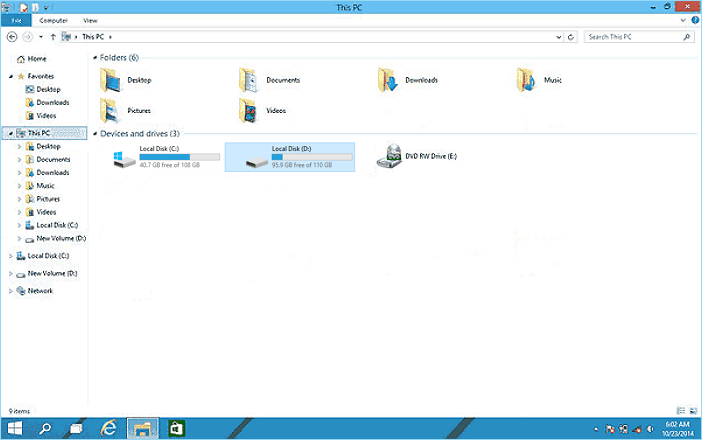
Você pode criar mais partições seguindo as etapas acima e gerenciar essas partições para armazenar e manter seus arquivos e pastas pessoais e organizar seu laptop ou computador com Windows 10 sem problemas e com eficiência.
Eu espero que isso ajude.
Saudações,
Lokesh
0 votos
00Nada vai acontecer com seus dados quando você instalar o Windows 10. Mesmo eu pensei a mesma coisa e fiz um backup também para o lado mais seguro. Mas felizmente nada foi apagado após a instalação do Windows 10, nem mesmo seus aplicativos instalados.
A única coisa que você tem que ser paciente até a conclusão do processo de instalação, ele será reiniciado uma centena de vezes, mas não se preocupe, seus dados estarão seguros. impressora hp em estado de erro
Bem-vindo ao Reviversoft Answers
Respostas ReviverSoft é um lugar para fazer qualquer pergunta que você tem sobre o seu computador e tê-lo respondido pela comunidade de especialistas.Poste sua pergunta
Faça sua pergunta para a comunidade agoraQuestões similares
derramar désactiver la mémoire virtuelle: Clic droit sur Ordinateur "Propriétés" Ensuite "parametros système Avances". Dans la partie Performances, parametros sur camarilha. Dans l'Onglet Avance de performances, partie "Mémoire virtuelle" modificador sur camarilha Ça va afficher quelle quantité de mémoire virtuelle et à quel endroit ... si c'est sur C:, clique sur la ligne C: et choisis "aucun fichier d'échange" puis Definir Ferme en validant OK par, Aplicada OK et redémarre la máquinaRESPOSTAS VISTA1Mostrar questão completoBonjour, depuis quelque temps mon ordinateur plante (écran bleu). Il plante en donnant une des 4 erreurs ci-dessous: MEMORY_MANAGEMENT KERMEL_SECURITY_CHECK_FAILURE SYSTEM_SERVICE_EXEPTION PFN_LIST_CORRUPT mon pc plante en toute les moyenne 10 minutos je ne peux mais rien faire. MerciRESPOSTAS VISTA3Mostrar questão completoWindows 8 está funcionando bem, mas não vai atualizar para o Windows 8.1.RESPOSTAS VISTA4Mostrar questão completoProblemas com o seu PC?Conclua uma verificação gratuita do PC usando Driver Reviver agora.TransferirIniciar varredura grátisEmpresa| Sócios| EULA| Informações Legais| Não venda/compartilhe minhas informações| Gerenciar meus cookiesCopyright © 2026 Corel Corporation. Todos os direitos reservados. Termos de uso | Privacidade | Cookies -
